Na era digital de hoje, existem inúmeras ferramentas e softwares disponíveis que permitem aos usuários transformar suas fotos em desenhos impressionantes. Este artigo irá explorar diferentes métodos e técnicas para transformar suas fotos em belos desenhos, seja você um artista que busca aprimorar seu trabalho ou simplesmente alguém que deseja explorar sua criatividade. Ao final deste artigo, você terá uma compreensão clara de como transformar fotos em desenhos online.
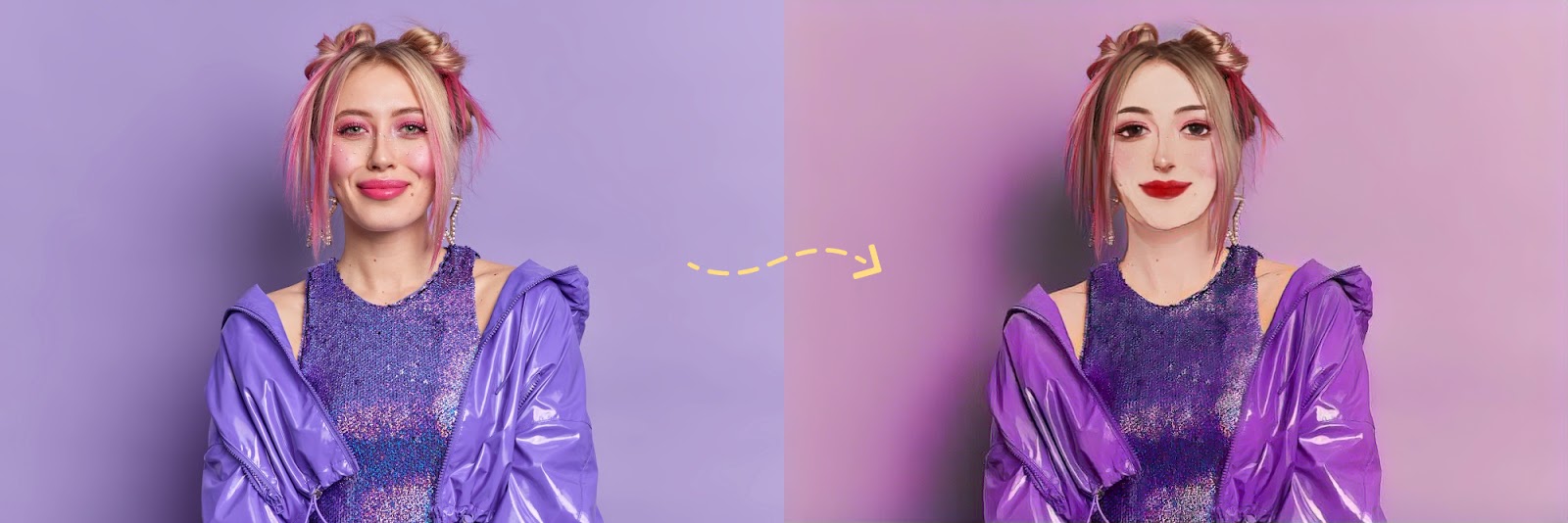
Como transformar foto em desenho online
A internet é um tesouro de ferramentas online que podem ajudá-lo a converter suas fotos em desenhos com apenas alguns cliques. Um site popular e fácil de usar que transforma foto em desenho é o AiPassportPhotos Photo to Drawing. Este site oferece uma interface simples e intuitiva que permite aos usuários fazer upload de suas fotos e aplicar vários estilos e efeitos de desenho com tecnologia de IA. Se você deseja um esboço a lápis ou um desenho detalhado a carvão, o AiPassportPhotos tem o que você precisa. Quando estiver satisfeito com o resultado, você pode baixar o desenho e utilizá-lo para diversos fins, como imprimir, emoldurar ou compartilhar nas redes sociais.
💡 Passos para transformar fotos em desenhos com AiPassportPhotos
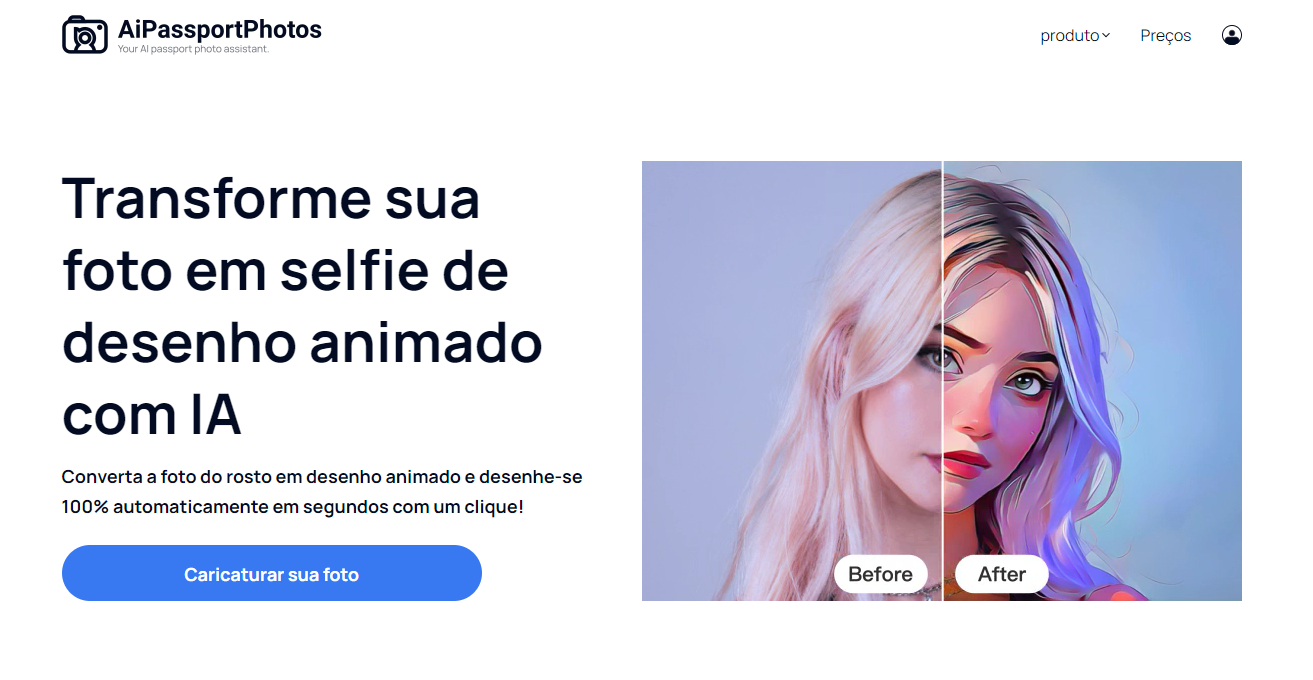
1. Inicie o Foto para Desenho no AipassportPhotos e carregue sua foto.
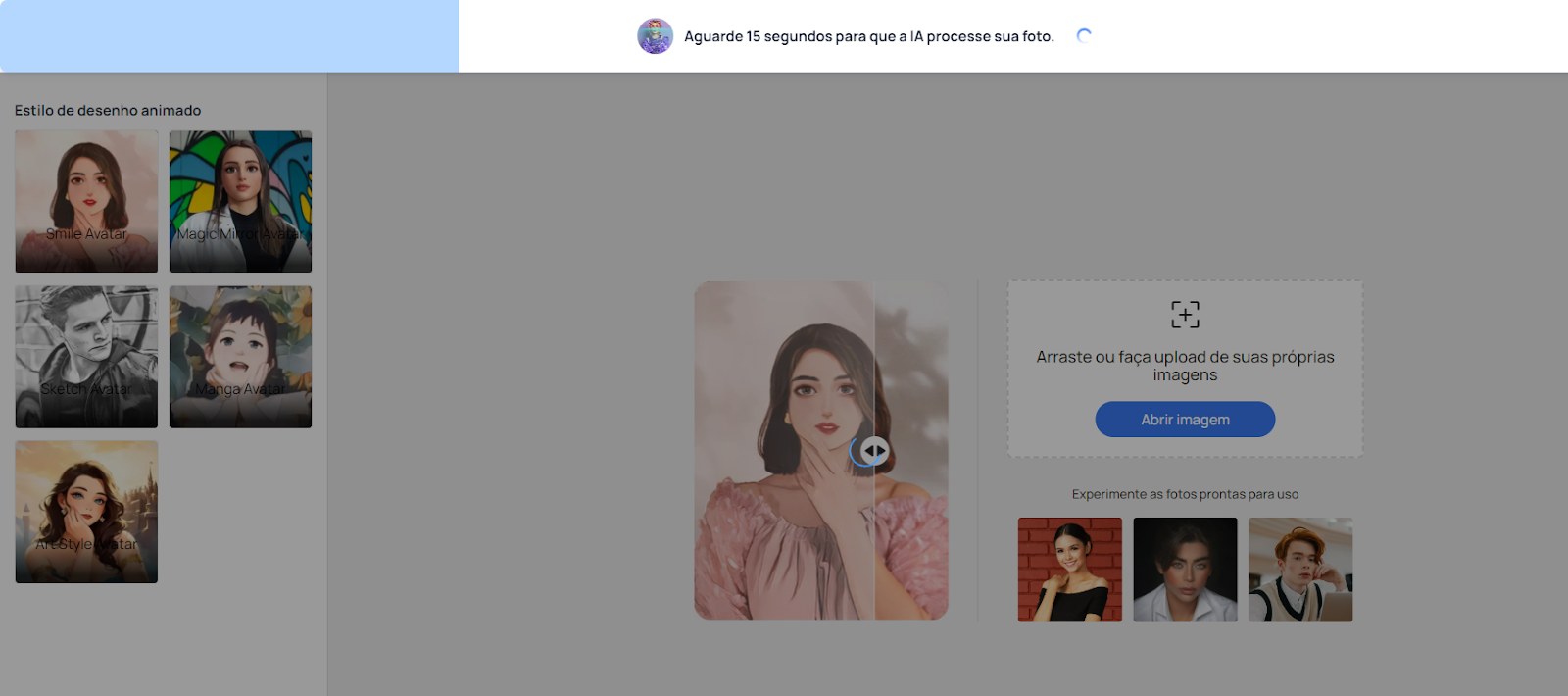
2. Aguarde o processo e visualize o resultado. Experimente vários estilos de desenho e encontre o seu favorito.

3. Baixe o desenho digital para o seu dispositivo.
Como transformar foto em desenho no Photoshop
Para quem prefere mais controle no processo de desenho, o Adobe Photoshop é uma excelente escolha. Photoshop é um software poderoso usado por artistas e designers profissionais em todo o mundo.
💡 Passos para transformar fotos em desenhos com Photoshop
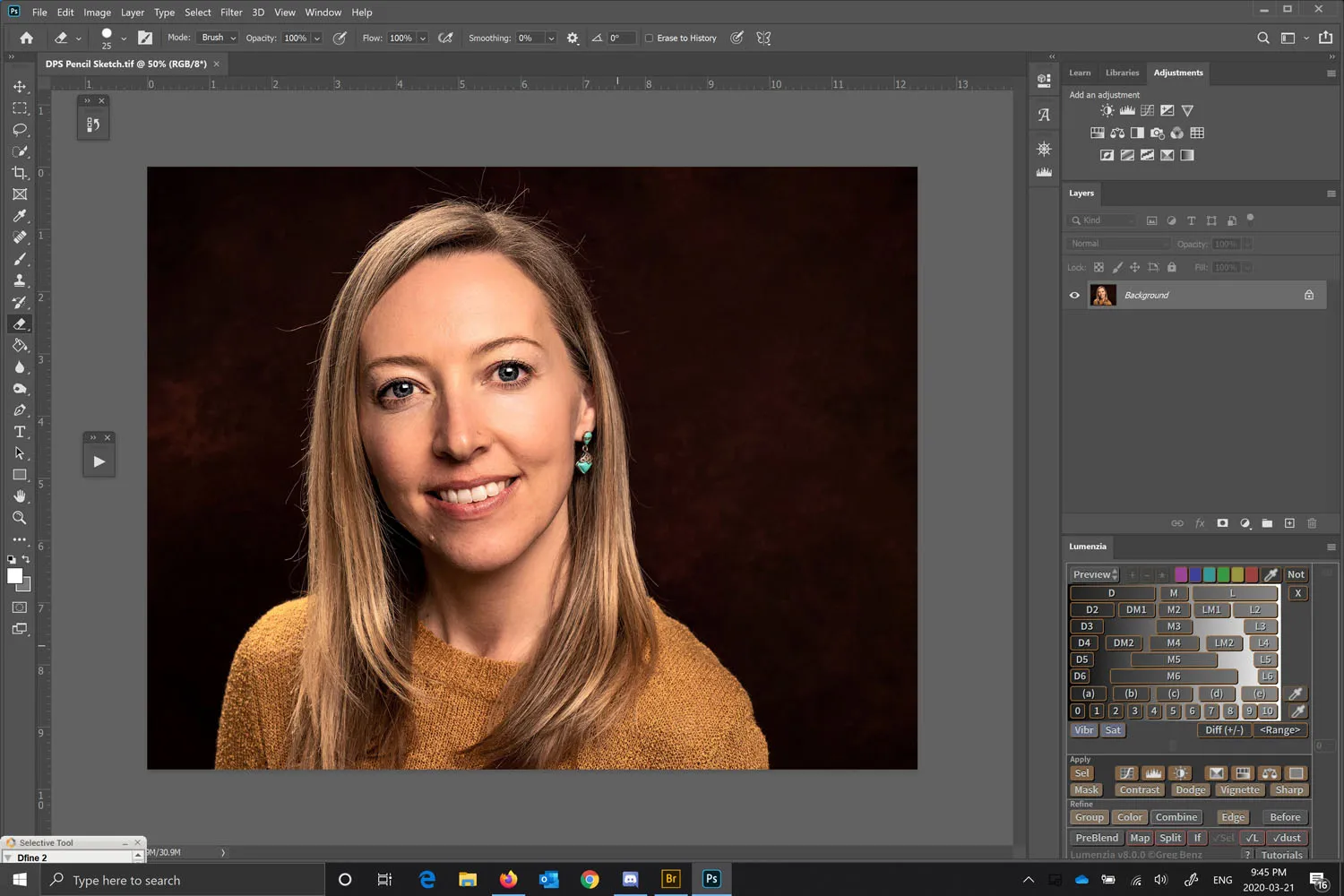
Etapa 1: selecione um retrato
- Comece com um retrato cativante. Certifique-se de que seja uma imagem de 8 bits para tornar todos os filtros visíveis no Photoshop. Para este tutorial, usaremos a versão 2020 CC.
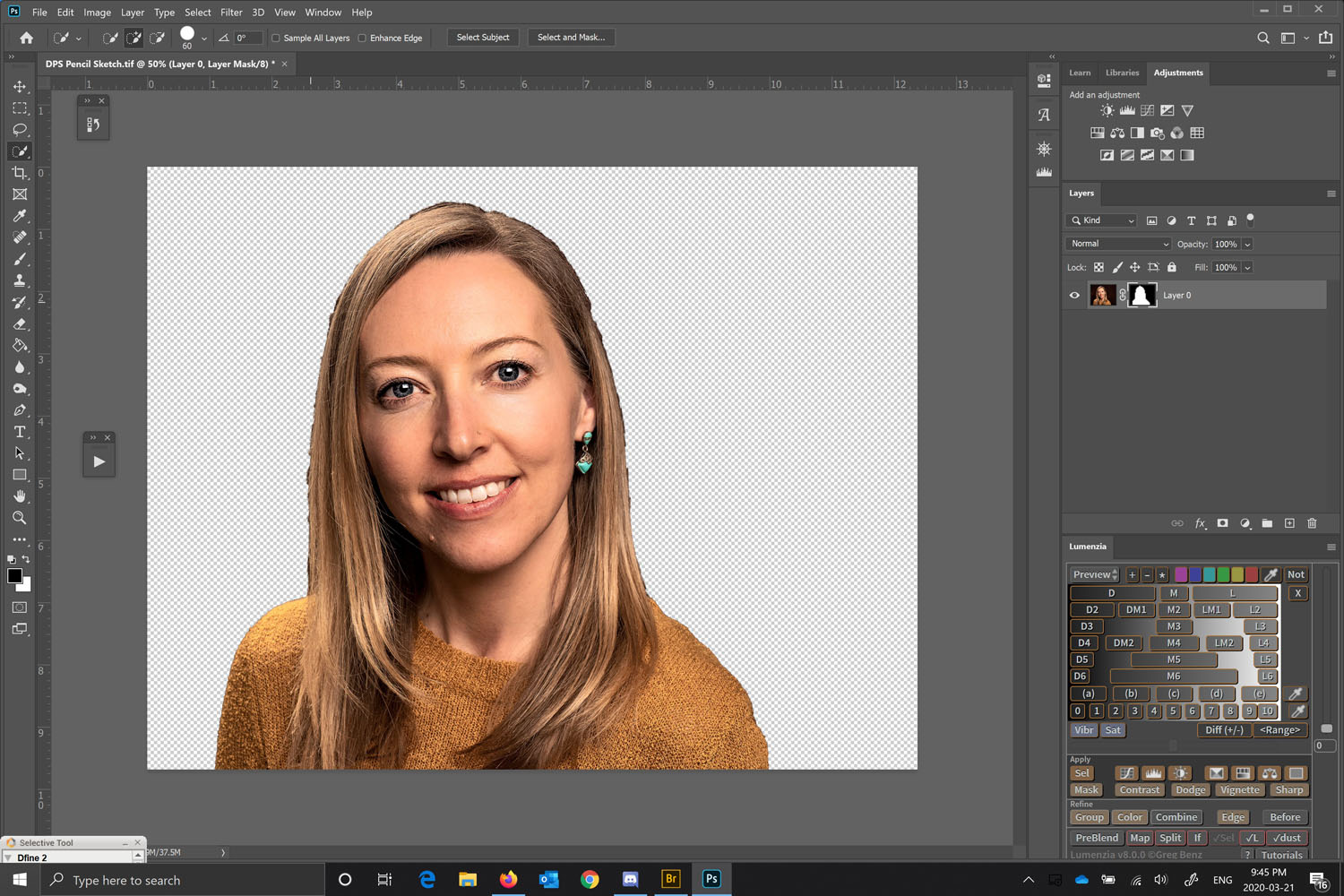
Etapa 2: converter para um esboço a lápis
- Faça um Objeto Inteligente: Selecione a imagem e converta-a em um Objeto Inteligente.
- Ferramenta Seleção Rápida: Use a ferramenta Seleção Rápida para destacar o assunto. Opte por “Selecionar Assunto” para seleção automática de assuntos usando a tecnologia Sensei AI da Adobe.
- Mascare o assunto: Crie uma máscara de camada para isolar o retrato. Vá em Camada > Máscara de Camada > Revelar Seleção.
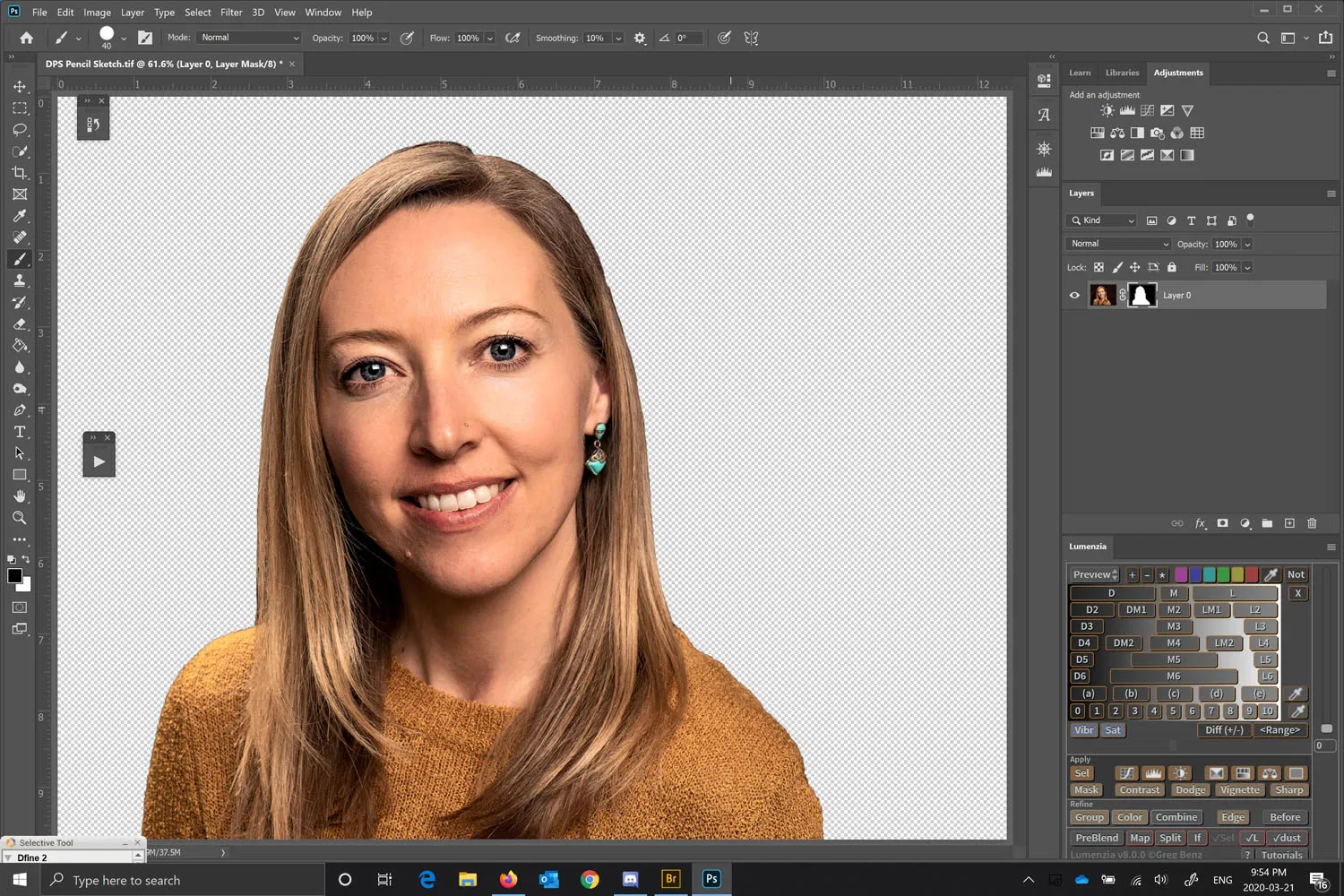
Etapa 3: refinar a máscara
- Limpeza da máscara: refine a máscara usando um pincel preto ou a ferramenta Selecionar e mascarar.
- Inverta a seleção: pressione Ctrl I ou Command I e exclua o plano de fundo. Converta a camada em um Objeto Inteligente.
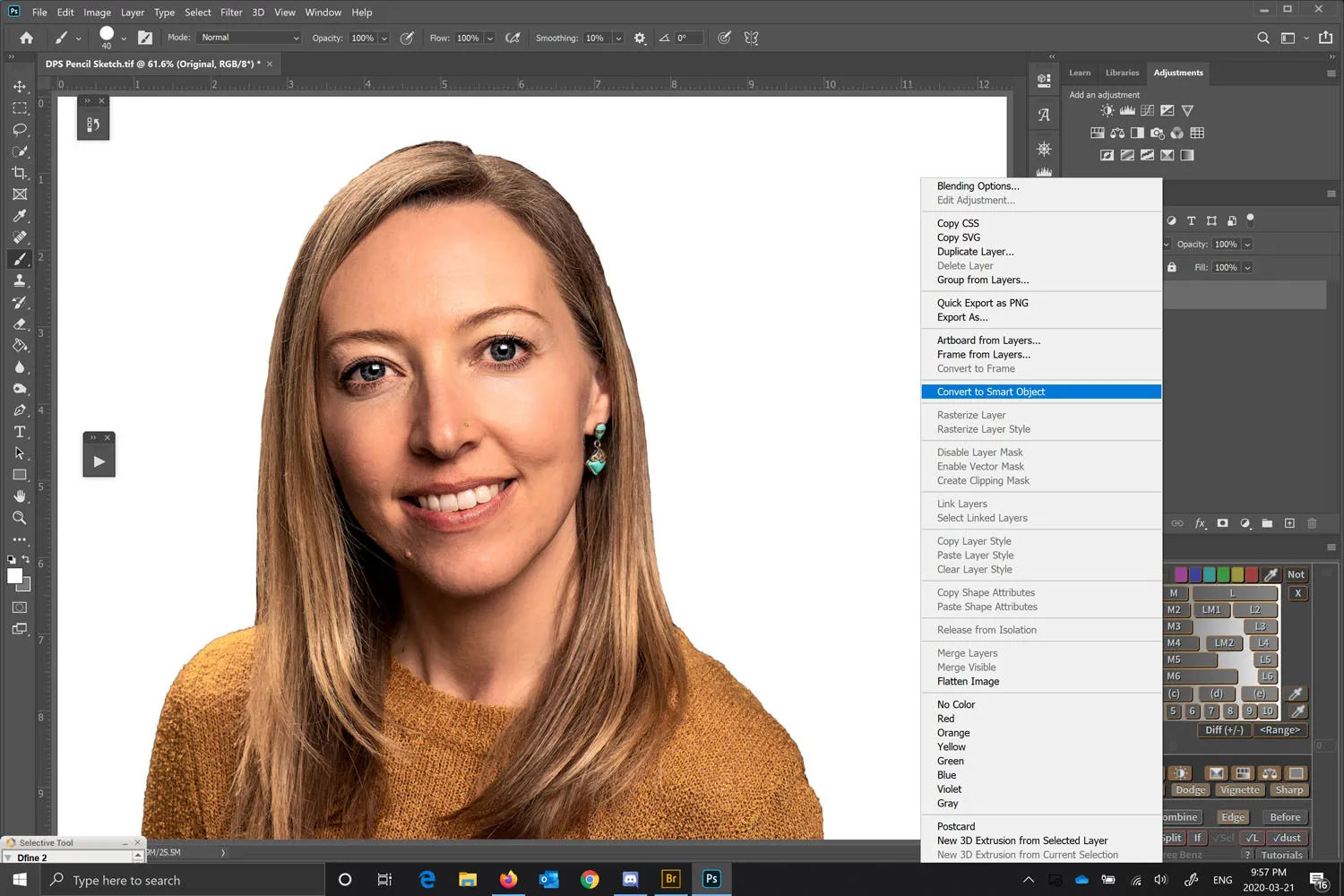
Etapa 4: criar camadas de objetos inteligentes
- Duplicar camadas: duplique a camada Objeto Inteligente, criando camadas denominadas “Base”, “Contorno de lápis”, “Sombreamento” e “Linhas” ou “Edges”.
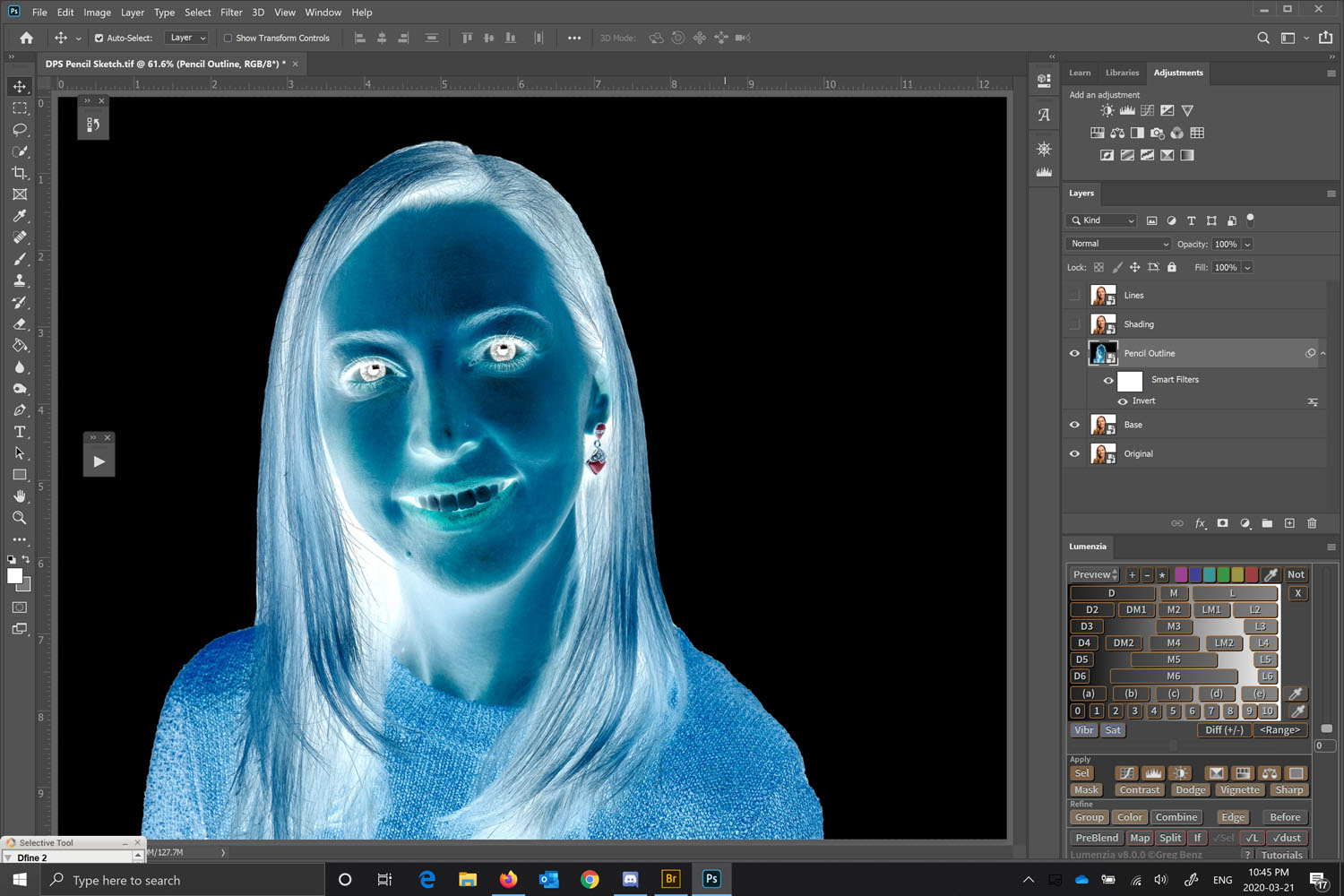
Etapa 5: camada de contorno de lápis
- Inverter camada: Inverta a camada “Contorno de lápis” usando Ctrl I ou Command I.
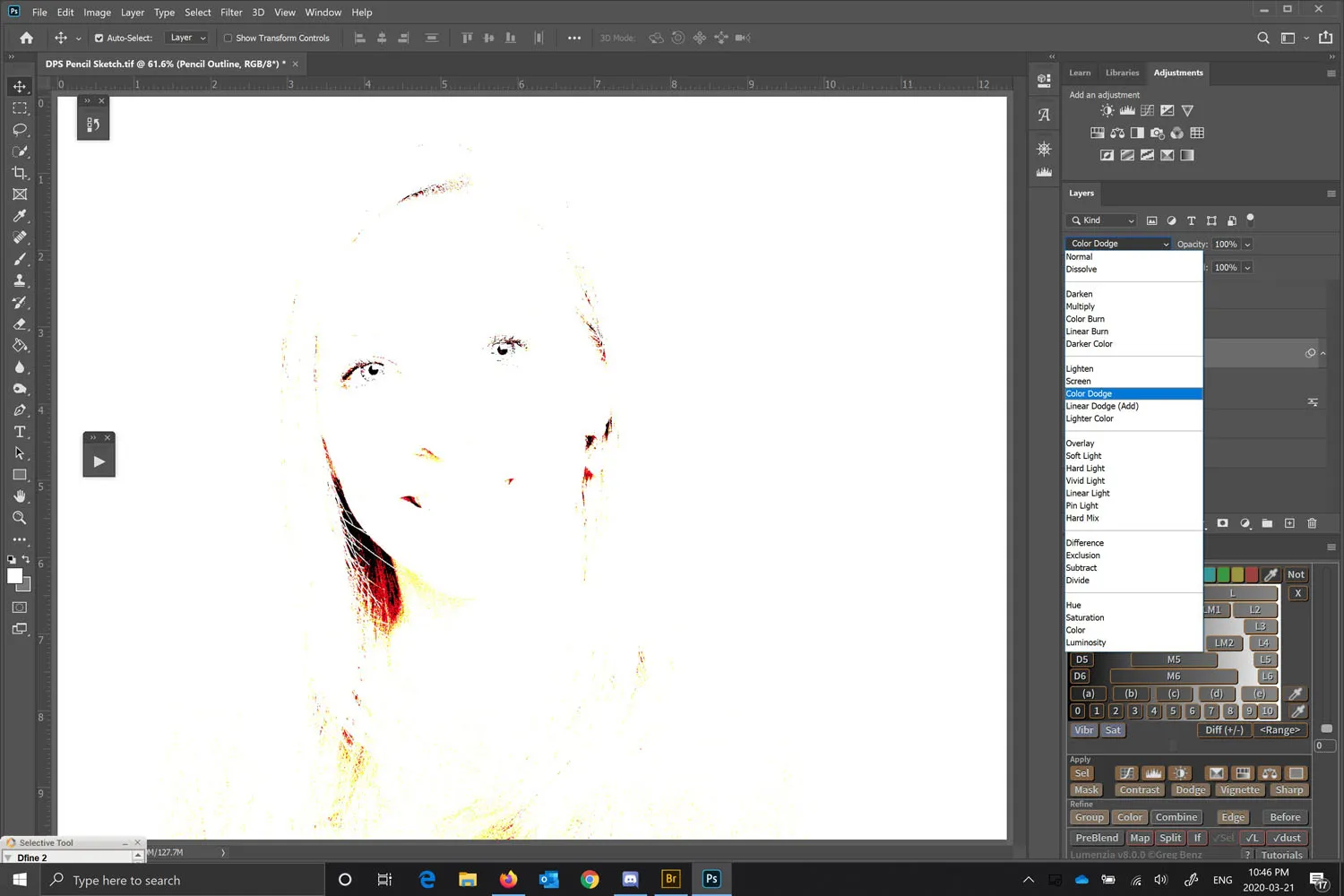
2. Modo de mesclagem: aplique o modo de mesclagem “Color Dodge” para o efeito inicial de lápis de cor.
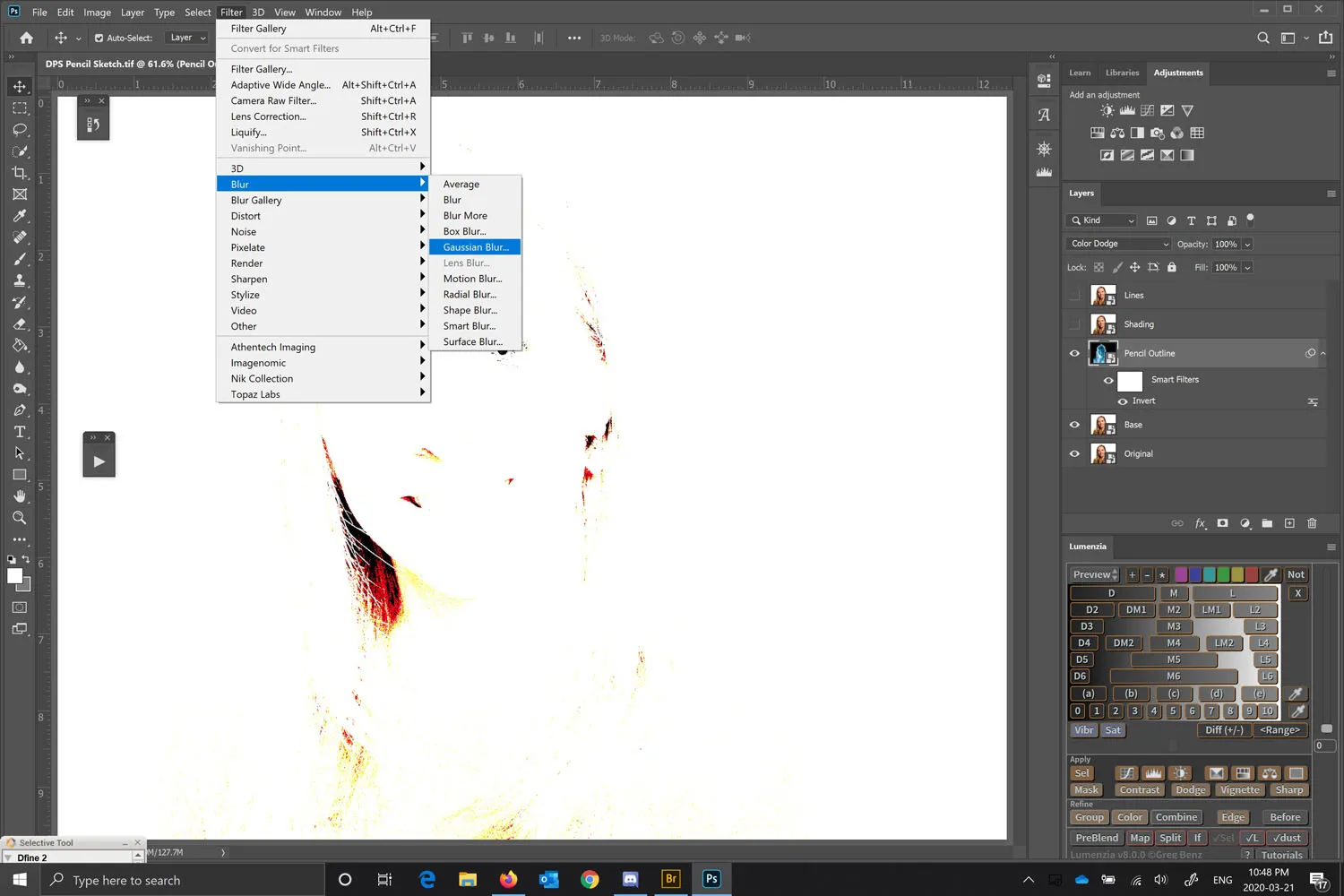
3. Desfoque Gaussiano: Adicione Desfoque Gaussiano (Filtro > Desfoque > Desfoque Gaussiano) para aprimorar o efeito. Ajuste a quantidade de desfoque ao seu gosto.
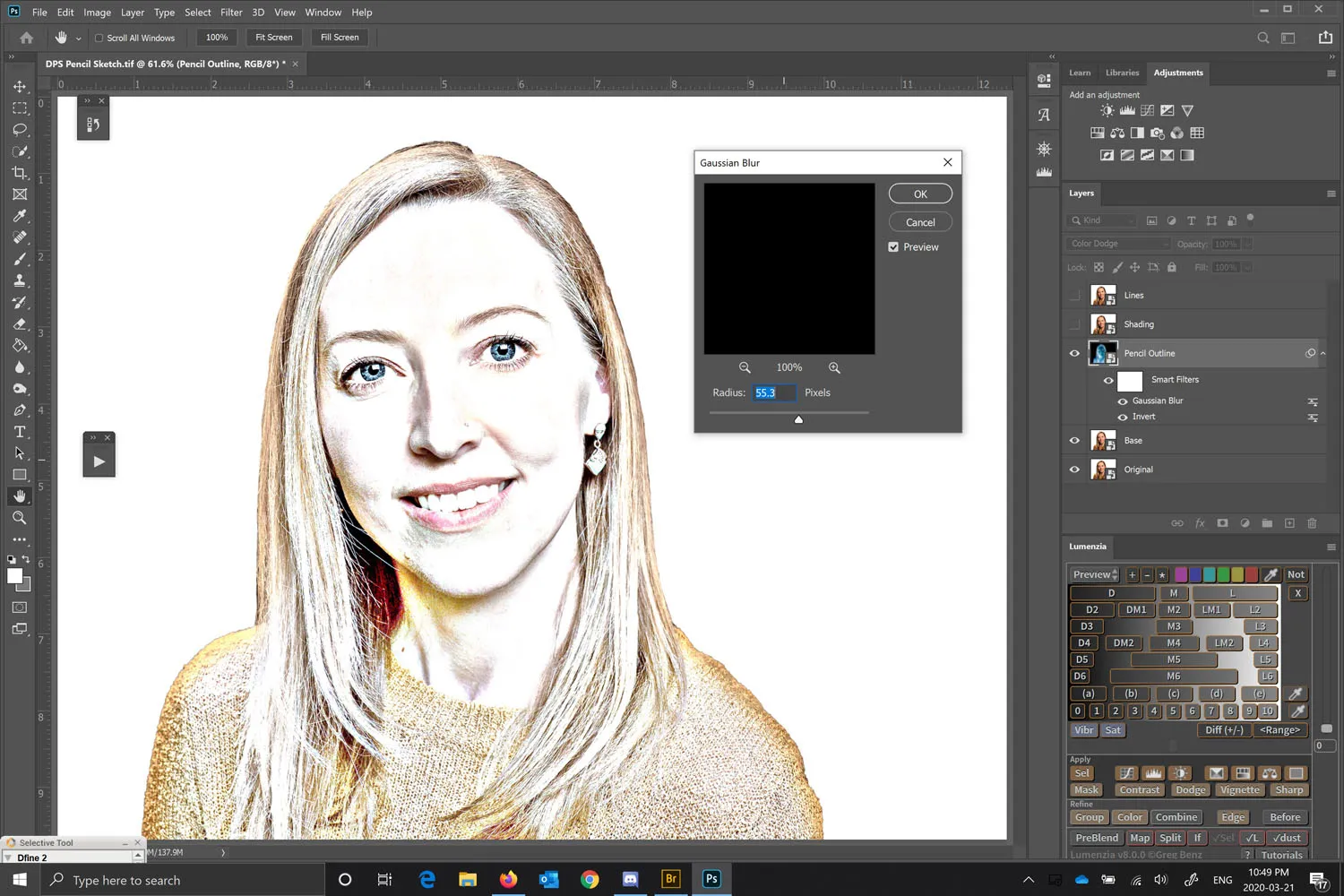
Etapa 6: ajuste de preto e branco
- Camada Preto e Branco: Enquanto estiver na camada “Contorno de Lápis”, adicione uma Camada de Ajuste Preto e Branco.
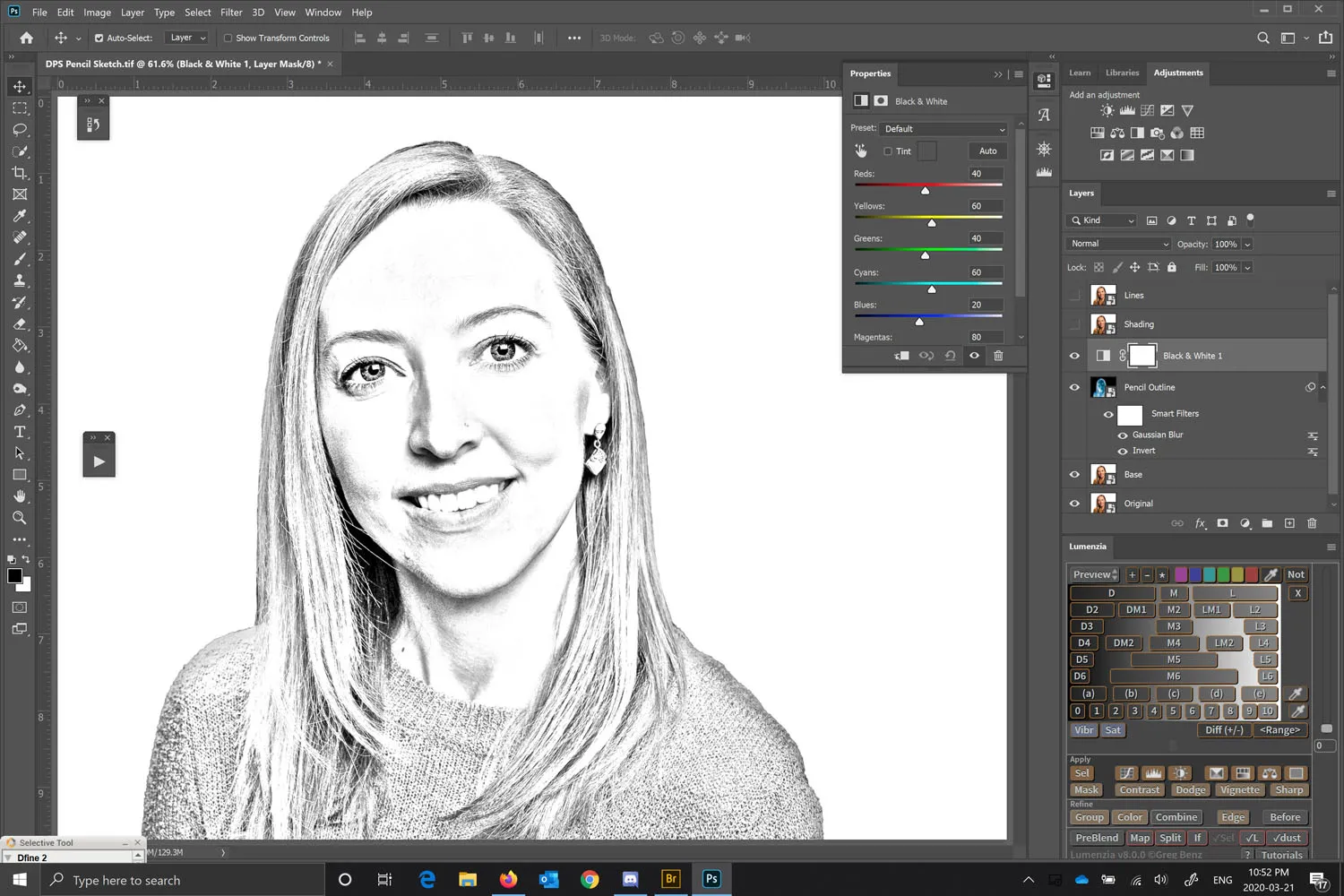
- Deixe as configurações padrão: não há necessidade de modificar as configurações.
Etapa 7: camada de sombreamento
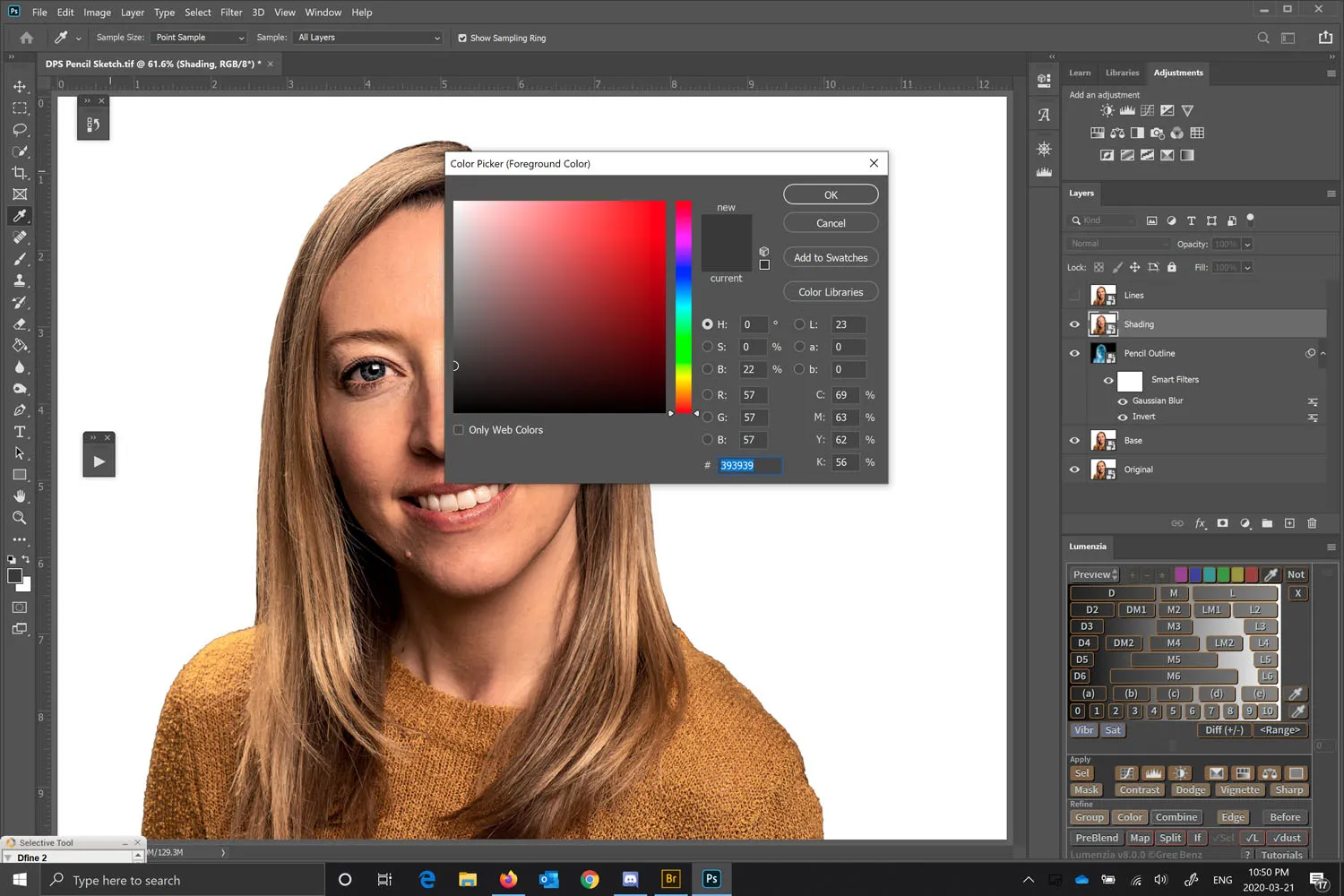
- Selecione Camada de Sombreamento: Mude a cor do pincel para cinza escuro.
- Galeria de Filtros: Vá em Filtro > Galeria de Filtros e escolha o Filtro de Carvão (Grupo de Esboço) com configurações específicas.
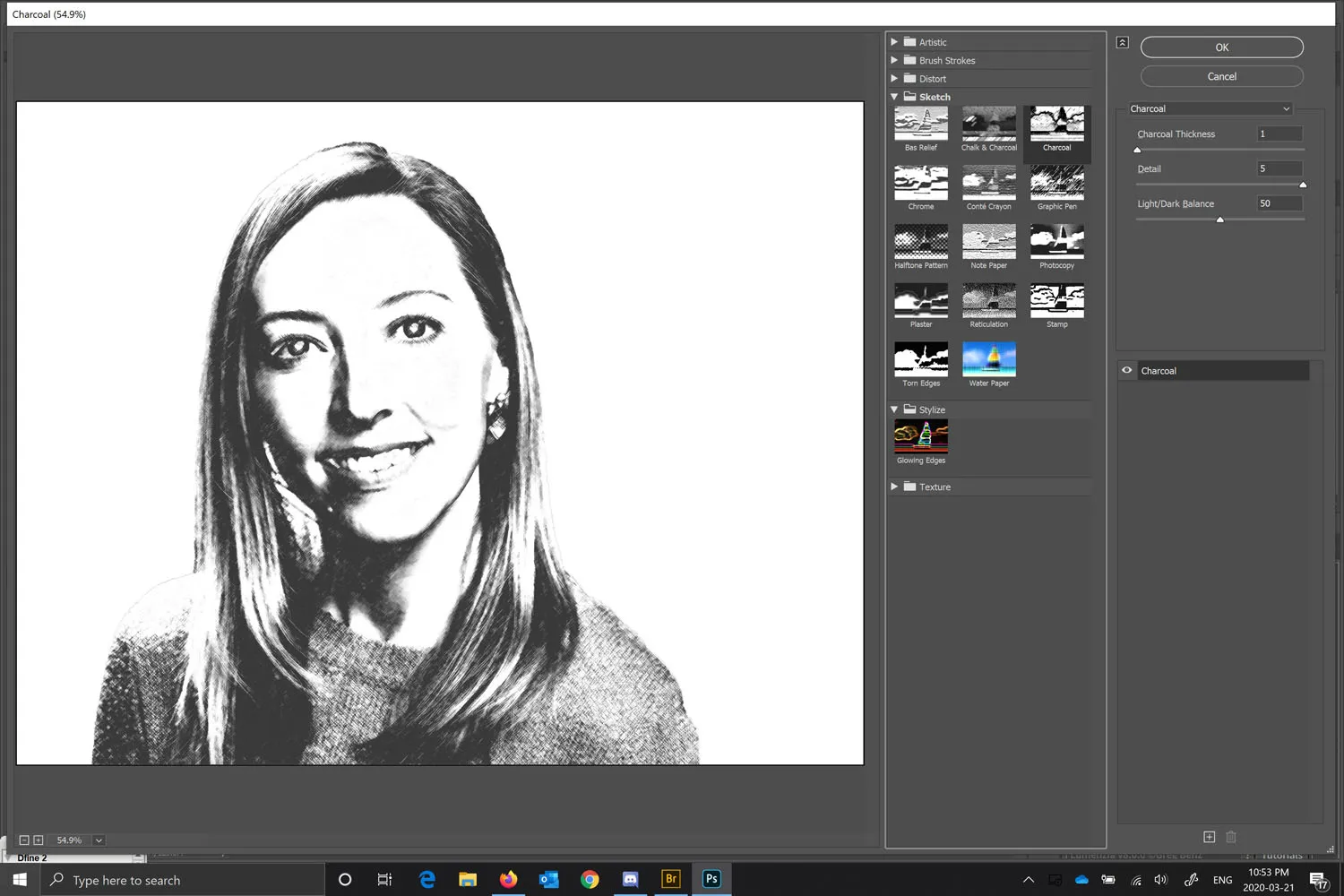
3. Modo de mesclagem: Altere o modo de mesclagem para “Multiplicar”.
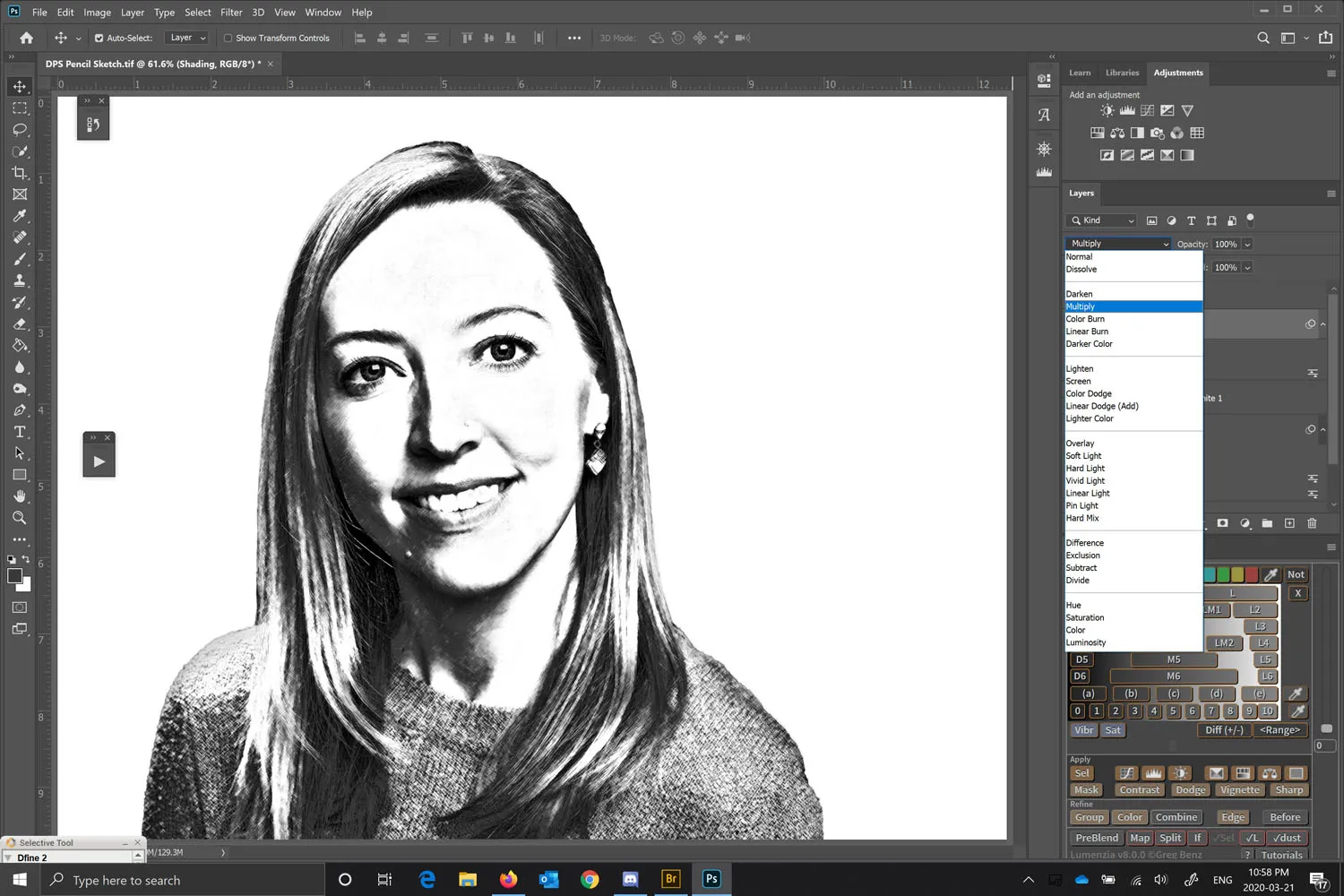
4. Ajustar opacidade: Defina a opacidade da camada de sombreamento (por exemplo, 62%) para adicionar textura e sombreamento.
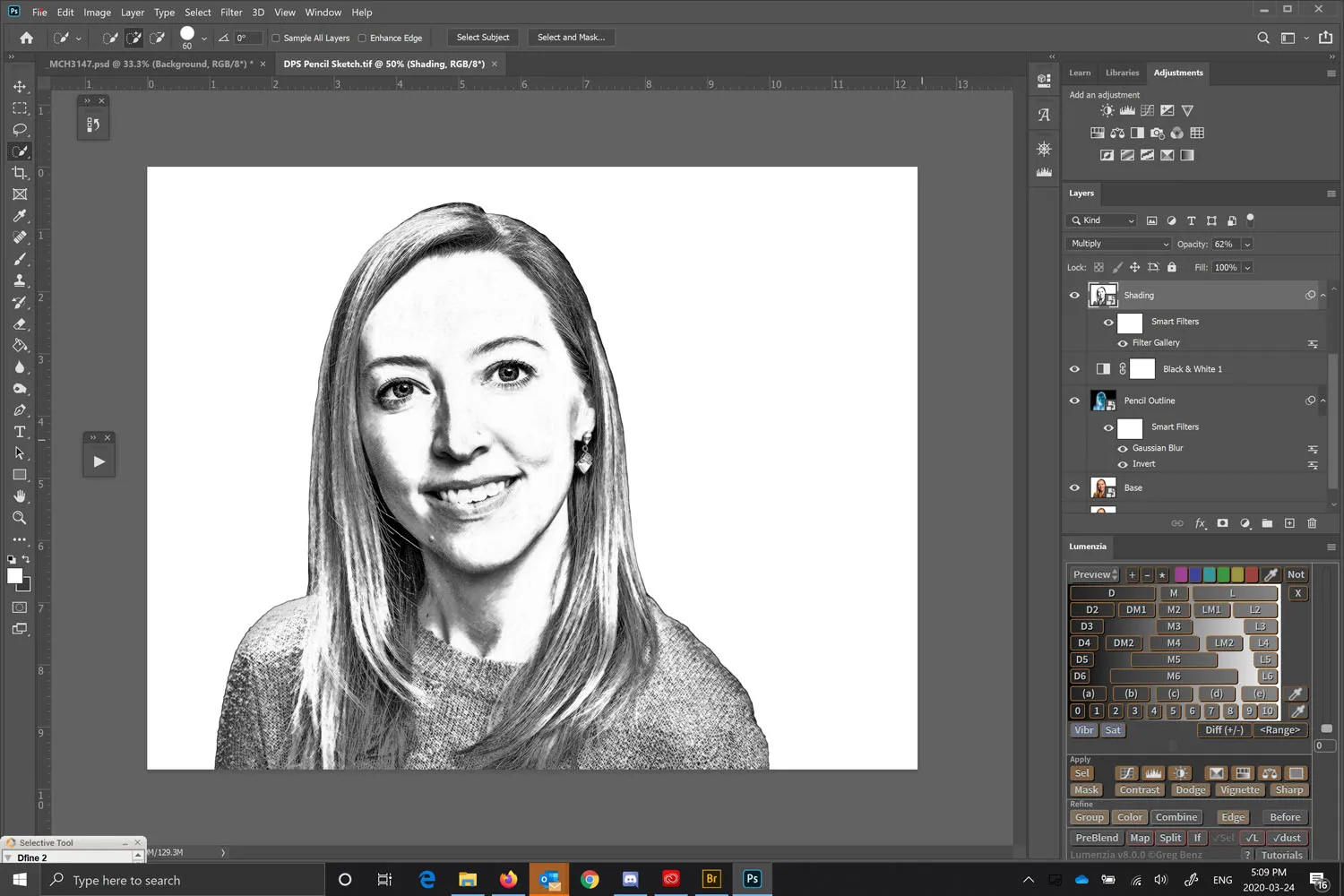
Etapa 8: Aprimore as bordas externas
- Trabalhe na camada Linhas: Inverta a camada “Linhas”.
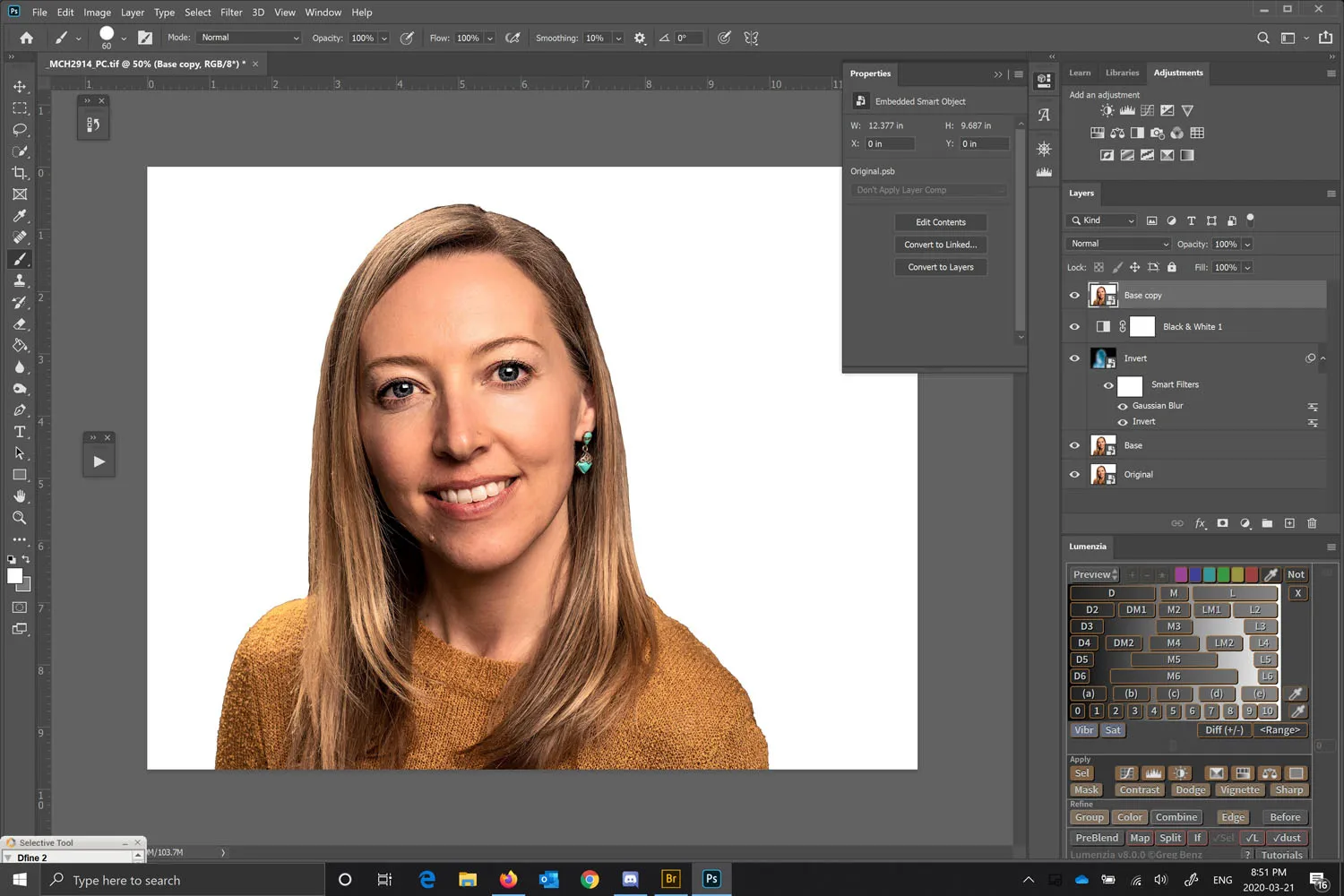
- Filtro de Bordas Brilhantes: Aplique o filtro Bordas Brilhantes (Filtro > Galeria de Filtros).
- Modo de mesclagem: Altere o modo de mesclagem para “Multiplicar”.
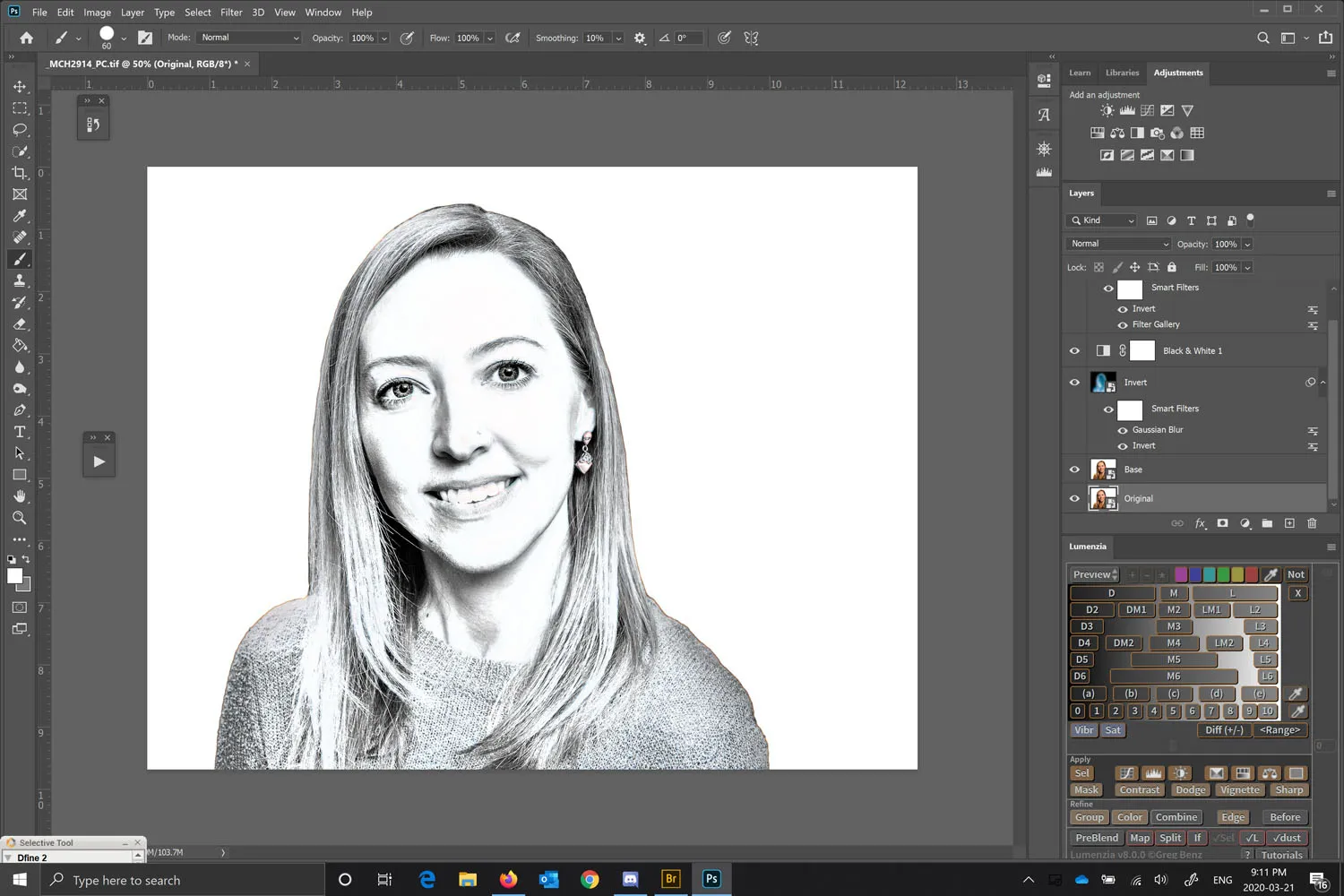
Etapa 9: converter para preto e branco
- Converter para Preto e Branco: Vá em Menu > Imagem > Ajustes > Preto e Branco para a camada superior.
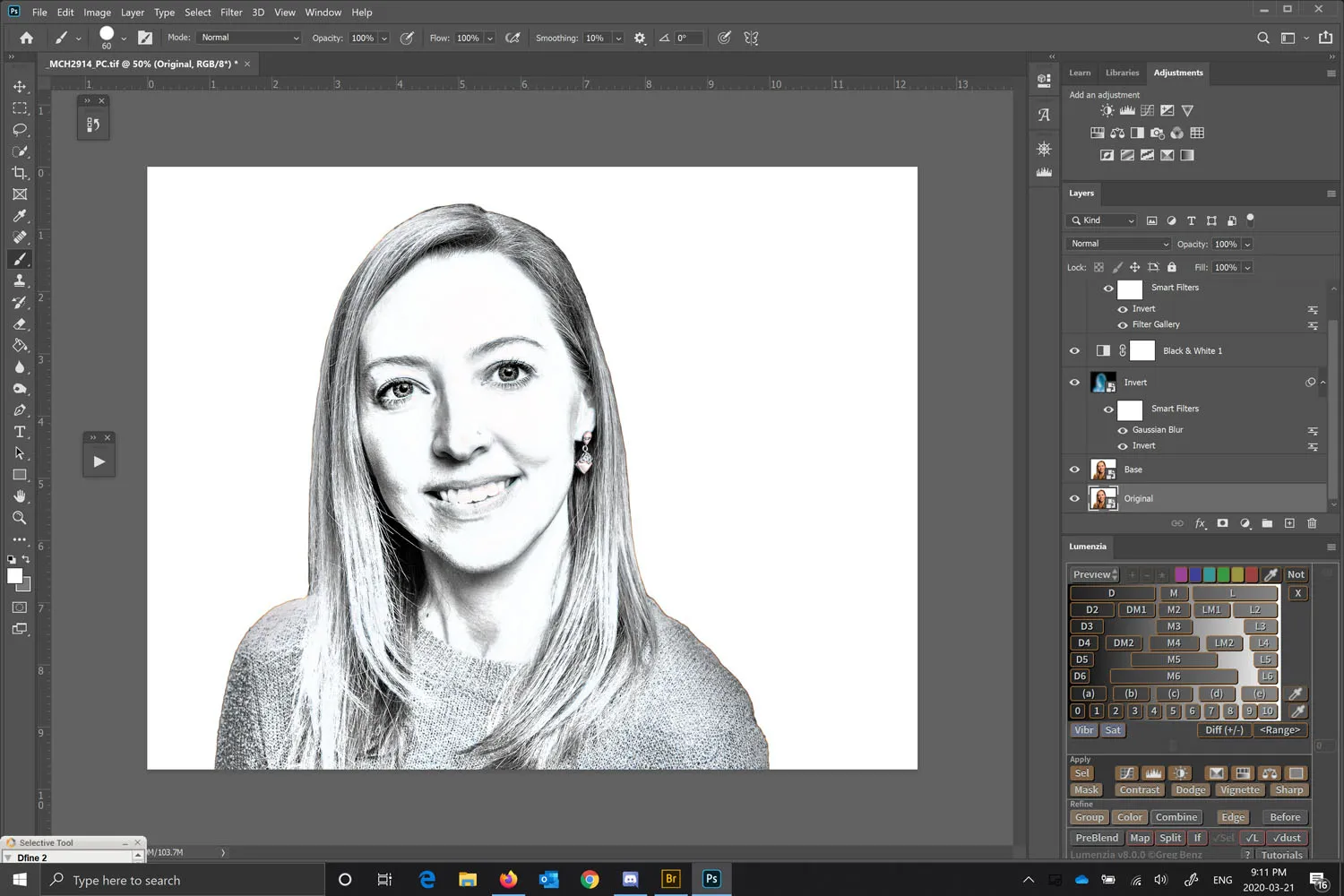
Etapa 10: ajuste e aproveite
Cada camada é um Objeto Inteligente, permitindo edição não destrutiva. Ajuste as configurações de acordo com sua preferência e aprecie sua obra-prima transformada de foto em desenho.
Como transformar foto em desenho no meio da jornada
No reino da criatividade digital, a fusão da fotografia e do desenho dá uma guinada fascinante com Midjourney. Se você já se perguntou como transformar facilmente uma foto em um desenho impressionante usando tecnologia de IA de ponta, você terá uma surpresa.
💡 Passos para transformar fotos em desenhos com Midjourney
- Visite o site da Midjourney e participe do programa Beta. Você será redirecionado para o aplicativo Discord.
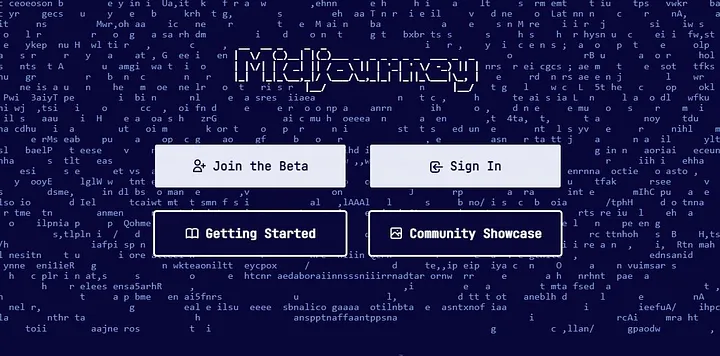
- Se você não possui uma conta Discord, crie uma. Após fazer login, você será direcionado para um servidor público.
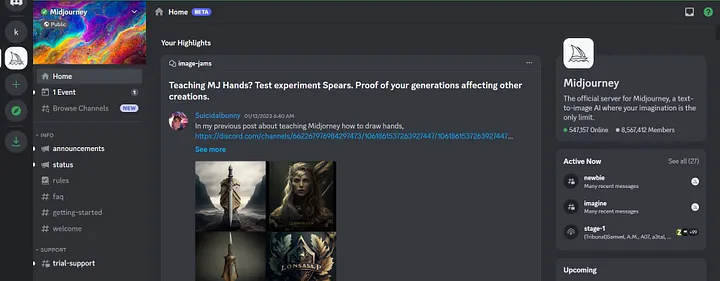
- No lado esquerdo, encontre um menu vertical. Clique no ícone de adição (+) para criar seu próprio servidor em vez de permanecer no servidor público.

- Personalize seu novo servidor dando um nome a ele. Uma vez feito isso, convide amigos para participar, se desejar.
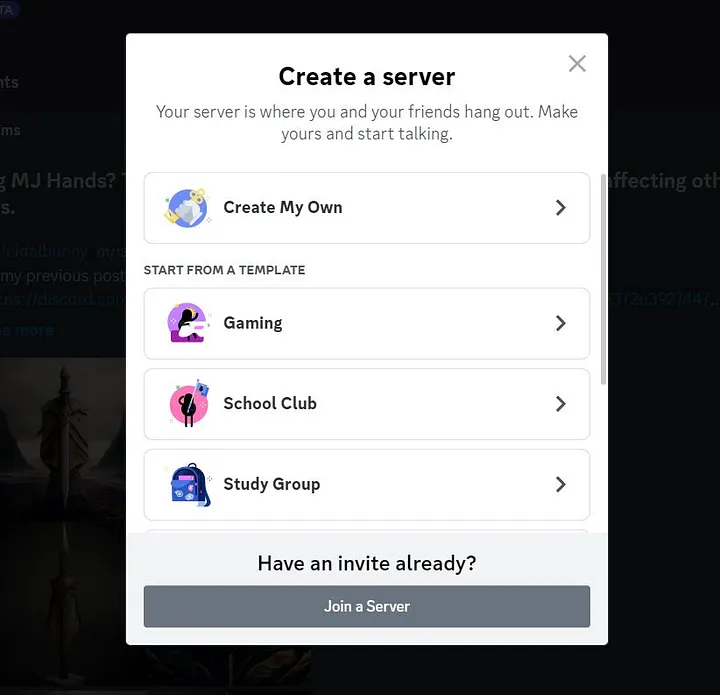
- Retorne ao servidor público Midjourney usando o logotipo do lado esquerdo. Escolha um canal público aleatório.
- No canal público, localize os membros no canto superior direito. Clique no Midjourney Bot e adicione-o ao seu servidor privado.
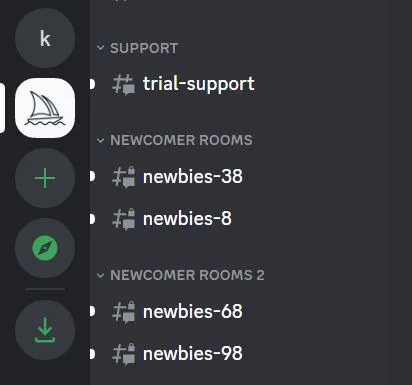
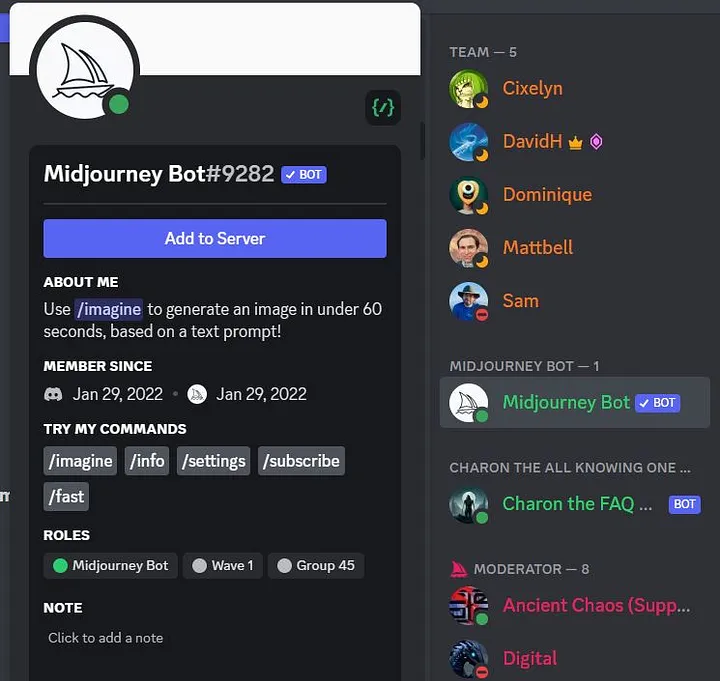
- Volte para o seu servidor privado. Agora está pronto para gerar imagens de IA.
- Para gerar imagens de IA do zero, digite /imagine e selecione a opção de prompt. Adicione palavras-chave ou declarações para orientar a criação da imagem de IA.

- Aceite os Termos e Condições antes de gerar imagens de IA.
- Carregue suas imagens usando a opção “Carregar um arquivo”.
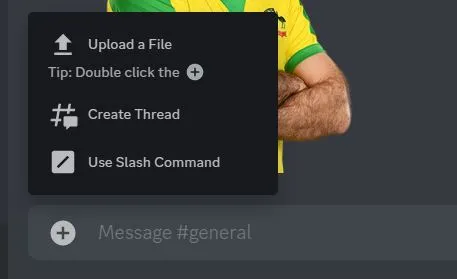
- Clique na imagem enviada, abra-a e clique com o botão direito para copiar o link da imagem se você estiver em um computador.
- Repita a Etapa 9 digitando /imagine, selecionando a opção de prompt e colando o link da imagem dentro do prompt. Adicione as palavras-chave desejadas no final.
Como transformar foto em esboço
Transformar uma foto em um esboço é uma técnica popular usada por artistas para criar desenhos únicos e visualmente atraentes. Para transformar uma foto em um esboço, você pode usar vários softwares e ferramentas online.

💡 Passos para transformar fotos em esboço com AiPassportPhotos
- Inicie o Foto para Anime no AipassportPhotos e carregue sua foto.
- Selecione o filtro Sketch e aguarde o processo.
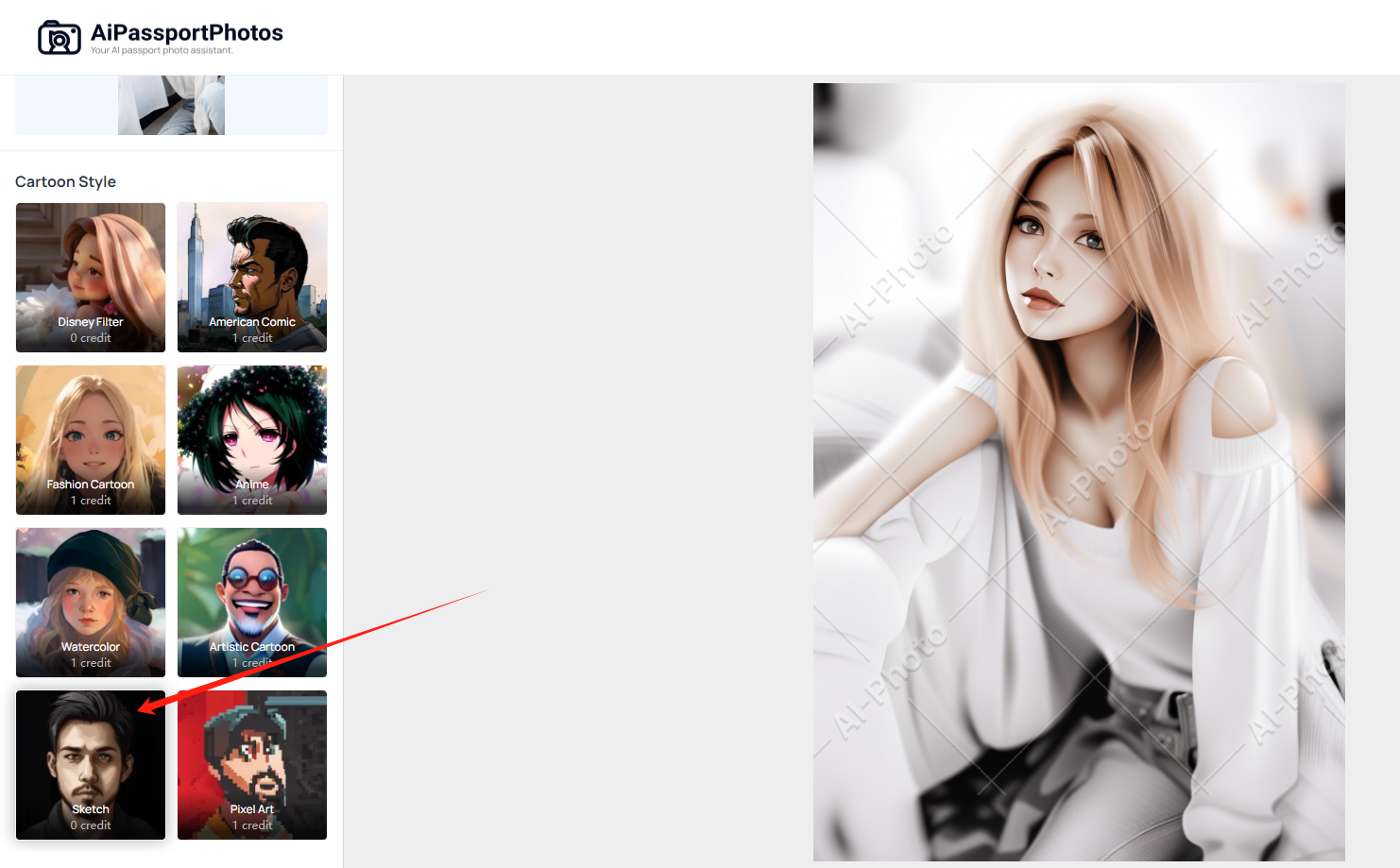
- Visualize e baixe o resultado.
Como transformar foto em desenho a lápis
Transformar fotos em desenhos a lápis é uma fusão fascinante entre inovação digital e arte tradicional. Com software baseado em IA, você pode fazer isso com facilidade.

💡 Etapas para transformar fotos em desenhos a lápis com IA
- Inicie o Foto para Desenhos no AipassportPhotos e carregue sua foto.
- Selecione o recurso Foto para Desenho a Lápis e aguarde o processo.

3. Visualize e baixe o resultado.
Como transformar foto em desenho animado
Se você deseja adicionar um toque de capricho e diversão às suas fotos, transformá-las em desenhos animados é a melhor opção. Existem várias ferramentas e softwares online disponíveis que podem ajudá-lo a alcançar esse efeito. No entanto, você também pode fazer isso com AiPassportPhotos

💡 Passos para transformar fotos em desenhos animados online
- Inicie o Foto para Desenhos no AipassportPhotos e carregue sua foto.
- Selecione o recurso Photo to Anime e aguarde o processo.
- Este recurso possui 8 estilos diferentes de anime e desenhos animados. Sinta-se à vontade para tentar encontrar um favorito.
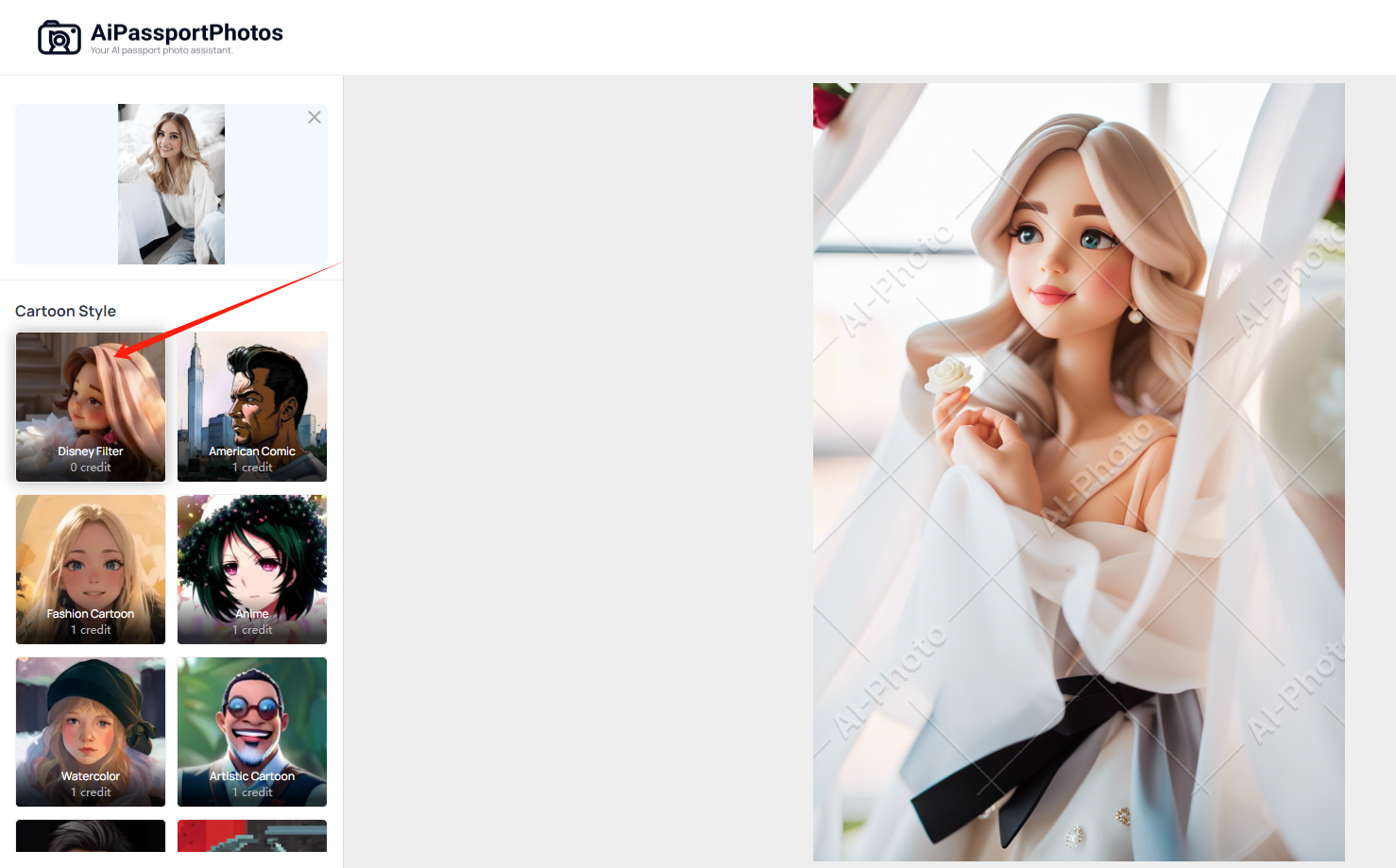
4. Visualize o resultado e baixe a imagem do desenho animado.
📖 Leia também: Transforme suas fotos em anime: as principais ferramentas online de 2024
Aplicações para transformar fotos em desenhos
A capacidade de transformar fotos em desenhos abre um mundo de possibilidades criativas.
🔸 Expressão Artística:
Arte Personalizada: Transformar fotos em desenhos permite que os indivíduos criem obras de arte personalizadas, preservando memórias ou mostrando sua criatividade.
Presentes exclusivos: retratos desenhados à mão ou esboços derivados de fotografias são presentes exclusivos e atenciosos para ocasiões especiais.
🔸 Aprimoramento de fotografia:
Diversidade de portfólio: Os fotógrafos podem diversificar seus portfólios oferecendo desenhos estilizados ao lado de fotografias tradicionais, atraindo um público mais amplo.
Interpretação Criativa: As sobreposições de desenho proporcionam uma interpretação criativa das fotografias, adicionando uma camada extra de expressão artística.
🔸 Ferramentas Educacionais:
Materiais de aprendizagem ilustrativos: Em ambientes educacionais, transformar fotos em desenhos pode ser valioso para a criação de materiais de aprendizagem ilustrativos, melhorando a compreensão em livros didáticos ou apresentações.
Contação visual de histórias: os professores podem utilizar desenhos para narrar histórias ou explicar conceitos de uma maneira visualmente envolvente.
🔸 Marketing e Publicidade:
Marca Exclusiva: As empresas podem usar desenhos para criar elementos de marca, logotipos ou material promocional distintos, diferenciando-se em um mercado visualmente saturado.
Visualização do produto: Os desenhos podem ser empregados para mostrar protótipos de produtos ou designs conceituais em materiais de marketing.
🔸 Design de Interiores:
Arte de parede personalizada: fotos transformadas podem ser usadas como arte de parede personalizada, integrando memórias pessoais ao design de interiores.
Elementos Decorativos: Desenhos derivados de fotografias podem servir como elementos decorativos, acrescentando um toque de exclusividade a espaços residenciais ou comerciais.
🔸 Mídias Sociais e Criação de Conteúdo:
Conteúdo envolvente: os criadores de conteúdo podem usar desenhos para aprimorar o apelo visual de suas postagens em mídias sociais, artigos de blog ou vídeos do YouTube.
Destaques de histórias: transformar fotos em desenhos é uma excelente maneira de criar destaques de histórias visualmente consistentes em plataformas como o Instagram.
🔸 Design de moda e vestuário:
Desenhos de impressão: Desenhos convertidos de fotos podem ser incorporados em estampas de tecido, adicionando um toque personalizado ao design de moda e vestuário.
Acessórios e mercadorias: Os designers podem criar acessórios ou mercadorias exclusivas com desenhos inspirados em fotografias.
🔸 Entretenimento e jogos:
Design de personagens: Na indústria do entretenimento, transformar fotos em desenhos é valioso para o design de personagens em animações, quadrinhos ou videogames.
Arte conceitual: os desenvolvedores de jogos podem usar desenhos derivados de fotos como arte conceitual, visualizando ambientes e personagens do jogo.
🔸 Crescimento Terapêutico e Pessoal:
Arteterapia: O processo de transformar fotos em desenhos pode ser terapêutico, oferecendo uma saída criativa para a autoexpressão e exploração emocional.
Desenvolvimento Pessoal: O envolvimento neste processo criativo promove um sentimento de realização e pode contribuir para o crescimento pessoal e o desenvolvimento de habilidades artísticas.
Conclusão
Concluindo, transformar fotos em desenhos impressionantes online nunca foi tão fácil. Quer você prefira a simplicidade das ferramentas online ou a versatilidade do software profissional, existem inúmeras opções disponíveis para atender às suas necessidades e visão artística. De esboços a lápis a desenhos detalhados a carvão, de ilustrações realistas a desenhos animados vibrantes, as possibilidades de transformar fotos em desenhos são infinitas. Então vá em frente, dê asas à sua criatividade e transforme suas fotos em desenhos impressionantes que deixarão uma impressão duradoura.
📚 Leia também: Os 8 principais sites que transformam fotos em desenhos